

By Adela D. Louie, Son Güncelleme: 6/12/2023
Viber, günümüzün en popüler çevrimiçi mesajlaşma uygulamalarından biridir. Pek çok insan bunu okul, sosyalleşme ve hatta iş için kullanıyor. En sık kullanıldığı için, nasıl kullanılacağını bilmek önemlidir. Viber geçmişini iPhone'dan bilgisayara aktarma. Özellikle cihazınızı kaybetmekten ve birisinin Viber uygulamanızda işlem gören tüm bilgileri kullanmasından korkuyorsanız, bu çok önemlidir.
Bu gerçekten yapabileceğiniz akıllıca önlemlerden biri. Ayrıca, yeni bir cihaz veya telefon satın almış olabilirsiniz ve Viber mesaj geçmişinizin çoğunu cihazınızda olduğu gibi tutmak isteyebilirsiniz. Veri kaybına, sistemdeki ani bir güncelleme, hasarlı bir cihaz veya iPhone, yanlışlıkla yapılan görevler veya işlemler ve diğer birçok durum neden olabilir. İşte o zaman transfer etmek ve bakmak için bir araca ihtiyacınız var. Örneğin, yapmanız gerekebilir metin mesajı dosyalarınızı Android'den iPhone'a aktarın.
Bazıları için Viber gerçekten en önemli uygulamalardan biridir, bu nedenle Viber hesabınızda depolanan tüm verileri kaybettiğinizde olası sonuçların önüne gerçekten geçmek istiyorsanız, yapabileceğiniz tüm olası düzeltmeleri buradan öğrenin.
Bölüm #1: Viber Geçmişini iPhone'dan Bilgisayara Aktarma Yöntemleri Nelerdir?Bölüm #2: Viber Geçmişini iPhone'dan Bilgisayara Aktarmanın En Garantili Yolu Nedir?Bölüm 3: Her Şeyi Özetlemek
Makalenin bu bölümünde, belirli bir yöntemin size yardımcı olabileceğini düşünüyorsanız, takip edebileceğiniz adımlarla birlikte bazı yöntemleri doğrudan tartışacağız. Zorluk düzeyine ve sahip olduğunuz kaynaklara bağlı olarak bir yöntem de seçebilirsiniz. Öyleyse, Viber geçmişini iPhone'dan bilgisayara nasıl aktaracağımızı öğrenmeye başlayalım.
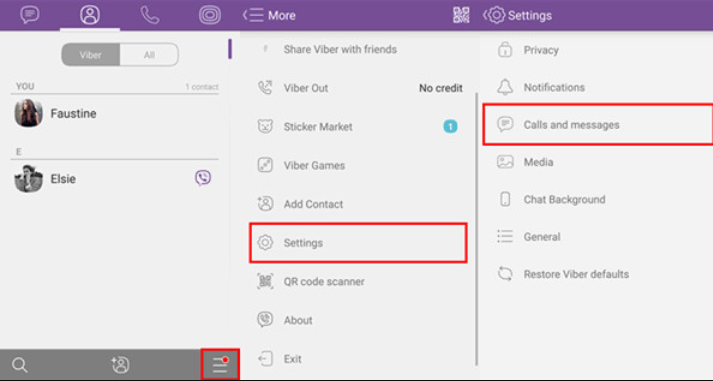
Bu yöntemi kullanırsanız bilmeniz gereken dezavantajlardan biri, yedeklenen geçmişin bilgisayarınıza iliştirilmiş videoları veya resimleri içermemesidir. Viber konuşmalar; bu nedenle, yalnızca metinsel tarih aktarım için uygundur.
Viber geçmişini iPhone'dan bilgisayara aktarmanın ikinci yöntemi, Apple cihazlarındaki en önemli uygulamalardan biri olan iTunes uygulamasının kullanılmasıdır. Viber'deki mesajlarınız için bir yedekleme dosyası oluşturmak için kullanabileceğiniz için bu aslında bir yedekleme seçeneği olarak kabul edilir. Viber geçmişinizi iPhone'dan bilgisayara aktarmak için iTunes'u nasıl kullanabileceğinize ilişkin adımlara bir göz atalım.
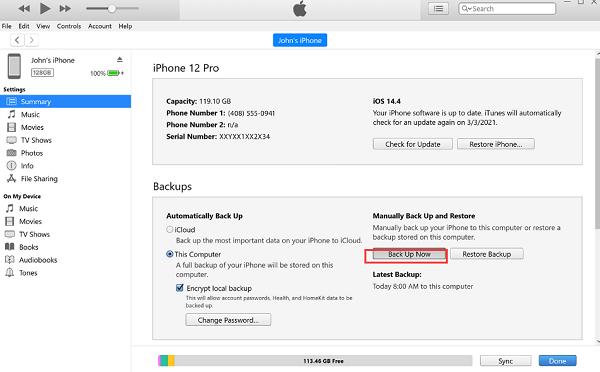
Viber geçmişini iPhone'dan bilgisayara aktarmak için Viber uygulamasının kendisini de kullanabilirsiniz. Bu uygulama, Skype veya e-posta kimliğinize aktarılan sıkıştırılmış CSV dosyalarını kullanarak kişisel bilgisayarlarımızdaki Viber mesajlarımızı manuel olarak yedeklememiz için bir yol sunar. Bu, dosyalarınızı aktarmak için deneyebileceğiniz en basit yöntemlerden biri olarak kabul edilir.
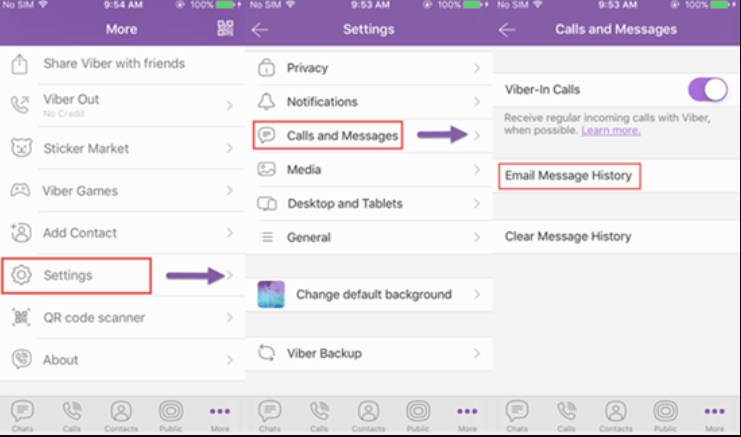
Önceki yöntemin dediği gibi, bunun da aynı dezavantajı var, yalnızca Viber hesabınızda saklanan metin mesajlarını görüntüleyebilirsiniz; ancak, gönderdiğiniz veya aldığınız görüntülerin görüntülenmesi imkansız olabilir.
Yazının en heyecanlı kısmına geldik, yukarıda paylaştıklarımızın dışında yapabileceğiniz bir düzeltme daha var. Bu sefer, adlı bir araç kullanacaksınız. FoneDog Telefon Transferi alet. Bu, verilerinizi sahip olduğunuz herhangi bir cihaz türü arasında kolayca aktarmanın en verimli ve etkili yollarından biridir. Android cihazlarda, Windows ve Mac bilgisayarlarda ve tabii ki iOS cihazlarda kullanabilirsiniz.
Telefon Transferi
Dosyaları iOS, Android ve Windows PC arasında aktarın.
Bilgisayardaki metin mesajlarını, kişileri, fotoğrafları, videoları, müziği kolayca aktarın ve yedekleyin.
En son iOS ve Android ile tam uyumlu.
Bedava indir

FoneDog Phone Transfer aracı, dosyalarınızı Windows veya Mac bilgisayarınızdan herhangi bir mobil cihazınıza veya tam tersi şekilde kolayca aktarmak için kullanılabilir. Ayrıca, iOS ve Android cihazlarınız arasında sorunsuz bir geçiş deneyimi yaşamak istiyorsanız veya tam tersini yapmak istiyorsanız da kullanılabilir. Ayrıca zaman kazandırabilir; dosyalarınızı cihazınızdan kişisel bilgisayarınıza yalnızca tek bir dokunuşla aktarmanıza yardımcı olabileceğinden.
FoneDog Telefon Aktarımı'nı şu amaçlarla da kullanabilirsiniz: mesajlarınızı yeni iPhone'unuza aktarın yanı sıra dosyalarınızın bir yedeğini oluşturun. Sahip olduğunuz tüm yedekleme dosyalarını, kullanacağınız herhangi bir cihaz türüne geri yüklemek için de kullanabilirsiniz. Yinelenen kişileriniz olduğunu düşünüyorsanız, bu araç onları kolayca algılayabilir ve izlemeniz gereken adımları anında işleyebilir. Zil seslerinizi değiştirmek ve hatta HEIC resim dosyasını bir formata dönüştürmek için de kullanabilirsiniz. JPEG or PNG dosya formatı.
Peki, Viber geçmişini iPhone'dan bilgisayara aktarmak için FoneDog Telefon Aktarımı aracını nasıl kullanabiliriz? Aşağıdaki adımları kontrol edelim.
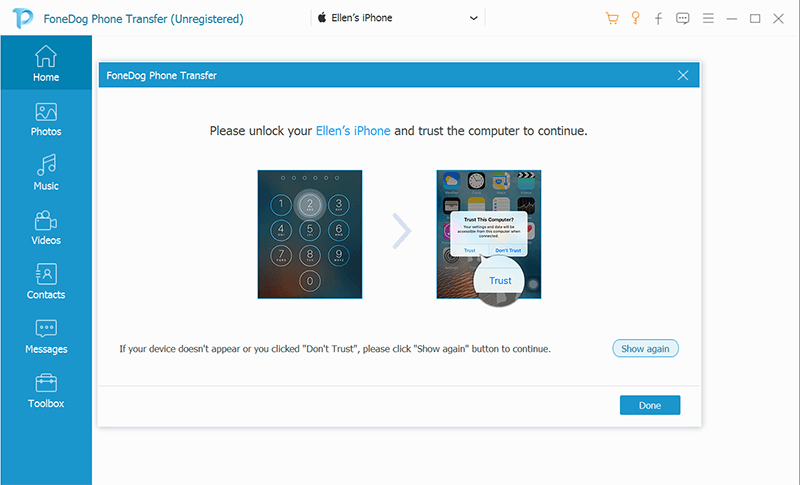
İnsanlar ayrıca okurUygulamaları iPhone'dan iPhone'a 4 Farklı Şekilde Aktarma2022'de Fotoğrafları iPhone'dan Sabit Diske Kolayca Aktarma
Kendimizle ilgili en küçük detayların doğru kullanımıyla bile kendimizi korumamız günümüzde gerçekten hayati önem taşıyor. Viber uygulamasını en sık kullanıyorsanız, Viber geçmişini iPhone'dan bilgisayara nasıl aktaracağınıza ilişkin uygun yöntemleri ve prosedürleri bilmeniz doğru olur.
Acil durumlarda ve cihazınızın tamamen arızalanması durumunda ne yapmanız gerektiğini bilmeniz için bilmeniz gereken tüm hayati bilgileri tam olarak anlamanıza yardımcı olduğumuzu umuyoruz.
Hinterlassen Sie einen Kommentar
Yorumlamak
Telefon Transferi
iOS, Android ve bilgisayar arasındaki diğer veriler arasında kolayca ve hızlı bilgileri, fotoğraflar, temaslar, videolar ve bilgisayar aygıtları kaybetmeden diğer veriler aktarıyor.
Ücretsiz denemePopüler makaleler
/
BİLGİLENDİRİCİLANGWEILIG
/
basitKOMPLİZİERT
Vielen Dank! Merhaba, Sie die Wahl:
Excellent
Değerlendirme: 4.8 / 5 (dayalı 105 yorumlar)